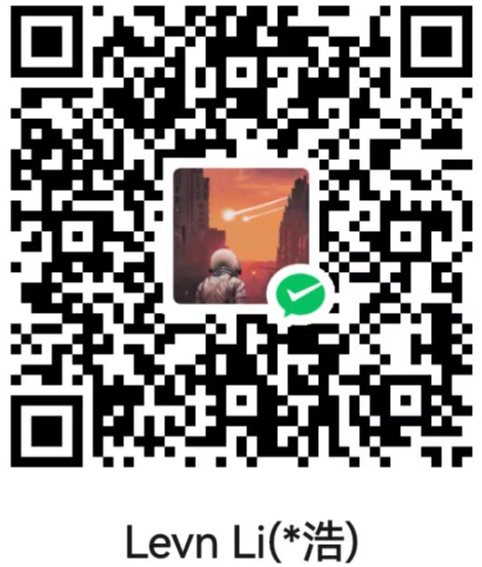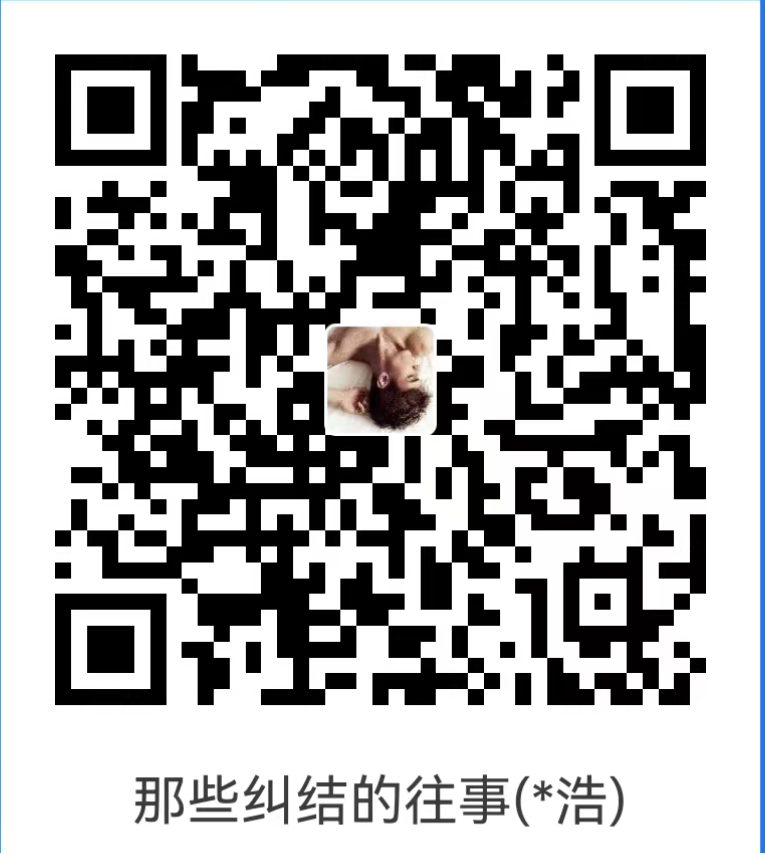Docker安装redis挂载配置文件
1. 在docker中拉去redis镜像
- 使用`docker search`查看想要的镜像
- 使用`docker pull redis`拉取镜像到本地
2. 创建需要挂载的文件夹
因为镜像中的配置无法使用桌面管理工具连接,需要修改手动挂载配置文件启动
# 创建文件夹
mkdir -p /home/redis/{conf,data}
# 给文件夹授权
cd /home/redis && chmod -R 777 data
# 创建配置文件
cd /home/redis/conf
touch redis.conf
3. 添加配置信息
# redis 密码
requirepass 123456
# key 监听器配置
# notify-keyspace-events Ex
# 配置持久化文件存储路径
dir /redis/data
# 配置rdb
# 15分钟内有至少1个key被更改则进行快照
save 900 1
# 5分钟内有至少10个key被更改则进行快照
save 300 10
# 1分钟内有至少10000个key被更改则进行快照
save 60 10000
# 开启压缩
rdbcompression yes
# rdb文件名 用默认的即可
dbfilename dump.rdb
# 开启aof
appendonly yes
# 文件名
appendfilename "appendonly.aof"
# 持久化策略,no:不同步,everysec:每秒一次,always:总是同步,速度比较慢
# appendfsync always
appendfsync everysec
# appendfsync no
4. 创建redis容器启动
docker run --restart=always --name redis \
-p 6379:6379 -e TZ=Asia/Shanghai \
-v /home/redis/data:/redis/data/ \
-v /home/redis/conf:/redis/config \
-d redis redis-server /redis/config/redis.conf
解释
- –name:给容器起一个名
- -p:端口映射 宿主机:容器
- -v:挂载自定义配置 自定义配置:容器内部配置
- -d:后台运行
- redis-server --appendonly yes: 在容器执行redis-server启动命令,并打开redis持久化配置
5. 查看运行状态
docker ps
6. 容器内部连接测试
执行docker exec -it redis redis-cli命令,进入终端。
验证密码
[root@*** conf]# docker exec -it redis redis-cli
127.0.0.1:6379> auth 123456 # 第三步设置的密码
OK
注:auth 命令用于检测给定的密码和配置文件中的密码是否相符。密码匹配时返回 OK ,否则返回一个错误。
- 感谢你赐予我前进的力量
赞赏者名单
因为你们的支持让我意识到写文章的价值🙏
本文是原创文章,采用 CC BY-NC-ND 4.0 协议,完整转载请注明来自 木子李